Kan Handbrake Blu-ray rippen? Eenvoudig Blu-ray Disc rippen
Blu-ray-schijven raken op dit moment verouderd. Er zijn momenten waarop het moeilijk is om films op verschillende platforms af te spelen. In dat geval kun je Blu-ray beter naar de computer rippen. Op deze manier kun je het gemakkelijk afspelen zonder dat je Blu-ray-drives nodig hebt. Als je wilt leren hoe je Blu-ray kunt rippen, lees dan het bericht. We zullen u volledige details geven over de ripprocedure met Handbrake. Bovendien zul je een andere tool ontdekken voor het rippen van Blu-ray. Dus, bekijk het bericht en leer meer over de Handrem Blu-ray ripper.
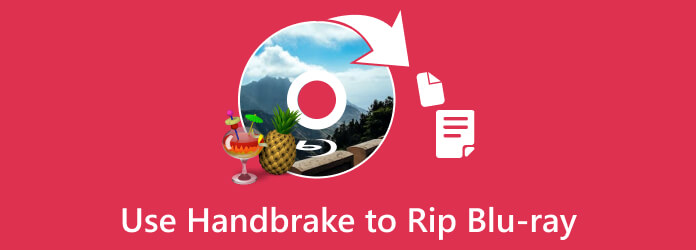
Deel 1. Kan Blu-ray met handrem rippen
Kun je Blu-ray rippen met Handbrake? Het antwoord is ja. Bovendien is het proces van het rippen van Blu-ray eenvoudig. U kunt Blu-ray eenvoudig en direct rippen als u de tool gebruikt. Daarnaast is Handbrake toegankelijk voor Mac- en Windows-computers. Op deze manier is het voor alle gebruikers handig om Handbrake te gebruiken om Blu-ray te rippen. Bovendien kun je met het offline programma de kwaliteit van de video aanpassen. Het offline programma biedt een videofilteroptie, inclusief interlace-detectie, verscherping, deblokkering en meer. Met deze functies kunt u Blu-ray rippen met Handbrake en uw video verbeteren op basis van uw voorkeur.
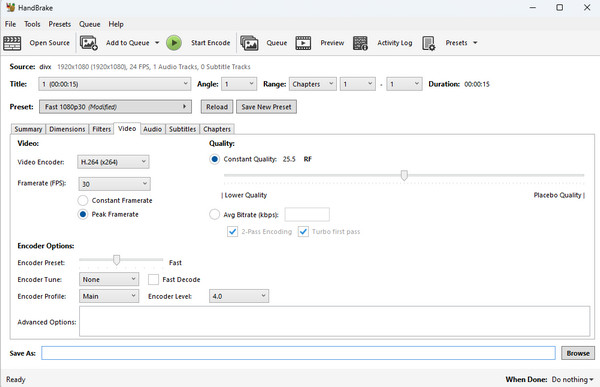
Handrem Belangrijkste kenmerken:
Laad alle soorten dvd's en Blu-ray-schijven.
Gebruik een add-on om Blu-ray met bescherming te rippen.
Kies eenvoudig de hoofdfilm van een Blu-ray-schijf.
Bied eenvoudige bewerkingsfuncties voor geripte video's van Blu-ray.
Problemen oplossen met Handrem om Blu-ray te rippen
Als u ooit auteursrechtbescherming aan uw Blu-ray-schijven hebt toegevoegd, kan Handbrake de Blu-ray niet rechtstreeks rippen. U moet een bestand in de hoofdmap van Handbrake installeren om beveiligde Blu-ray-schijven te rippen. Afhankelijk van de bescherming van uw schijven variëren de bijbehorende bestanden ook. Libdvdcss wordt bijvoorbeeld gebruikt om beveiligde dvd-schijven te rippen.
Deel 2. Blu-ray rippen met handrem
Aangezien je ontdekte dat Handbrake Blu-ray kon rippen, lees je dit gedeelte. We laten u de beste methode zien om Handbrake te gebruiken om Blu-ray te rippen.
Stap 1Je moet eerst downloaden Handrem op uw Mac of Windows. Ga daarna verder met de installatieprocedure en start het programma. Vervolgens kunt u de hoofdinterface van het programma al bekijken.
Opmerking: Zorg ervoor dat u de Blu-ray op de computer (of schijfstation) hebt geplaatst.
Stap 2Wanneer de interface op het computerscherm verschijnt, kunt u de Blu-ray-film toevoegen. Om dat te doen, klikt u op de Dien in keuze. Daarna verschijnt de bestandsmap op uw scherm. Kies de Blu-ray en klik Openen.
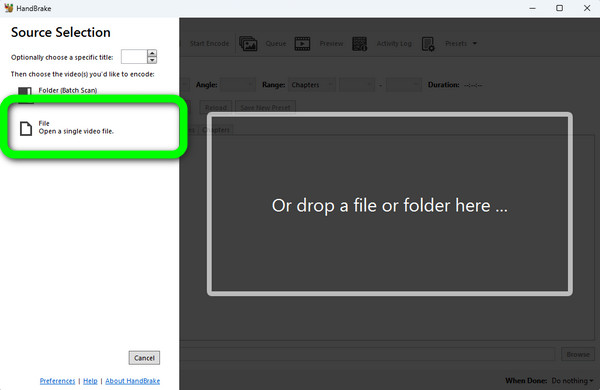
Stap 3Navigeer naar de Samengevat sectie en ga naar Formaat knop nadat u de video hebt toegevoegd. Nadat u op de formaatoptie heeft geklikt, kunt u ook het gewenste formaat selecteren.
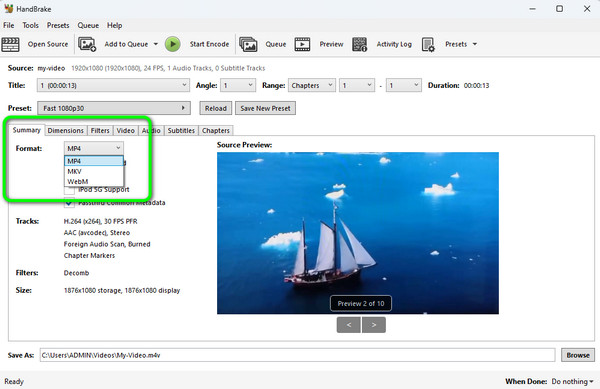
Stap 4Er zijn ook meer dingen die u tijdens het rippen kunt doen. U kunt naar het gedeelte Video gaan voor enkele videobewerkingsfuncties. Dat kan bijvoorbeeld draai de video, knip een hoofdstuk uit of pas de ondertitels aan. Vervolgens kunt u de Frame rate, video encoder, kwaliteit, en andere parameters.
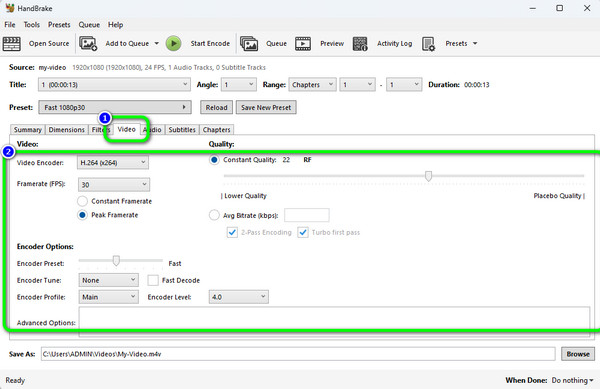
Stap 5Om verder te gaan met het rippen, klikt u op de Start Encode knop. Vervolgens begint het ripproces. Na enkele ogenblikken slaat het programma uw uiteindelijke uitvoer automatisch op.
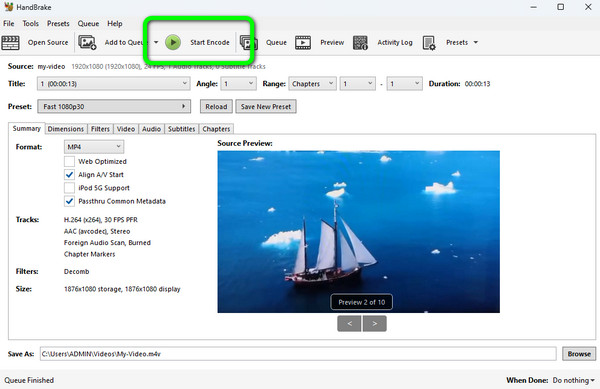
Deel 3. Voors en tegens van het gebruik van handrem
Het is de moeite waard om Handbrake te gebruiken om Blu-ray-schijven te rippen. Voordat u daarmee begint, zijn er echter enkele voor- en nadelen van Handbrake die u moet opmerken. Het zal je helpen Blu-ray gemakkelijker te rippen met Handbrake.
Voors:
- • U kunt Blu-ray-films bewerken door ze te knippen, samen te voegen, te roteren, ondertitels te bewerken en meer.
- • Het kan Blu-ray-films rippen van 3D, 4K en meer.
- • Met de tool kunnen gebruikers video- en audio-instellingen wijzigen tijdens het rippen.
- • Het ondersteunt videocodecs. Het omvat H.256, H.264, H.265 MPEG-4 en meer.
- • Eenvoudig in gebruik, geschikt voor alle gebruikers.
- • Het offline programma is beschikbaar op Mac- en Windows-besturingssystemen.
- • Het kan Blu-ray rippen naar apparaten zoals Xbox 360, PS4, Android, iPad en meer.
nadelen:
- • Het uiterlijk van de interface ziet er verouderd uit.
- • Het download- en installatieproces is traag.
- • Het verbruikt te veel opslagruimte op het apparaat.
- • Het ripproces van het programma is te traag, waardoor het tijdrovend is voor gebruikers.
Deel 4. Beste alternatief voor Handbrake om Blu-ray te rippen
Zoals je kunt zien, is Handbrake een effectief programma voor het rippen van Blu-rays. De ripprocedure is echter te traag en het kan geen beveiligde Blu-ray-schijven rippen. Waarom zou u niet een beter alternatief voor Handbrake gebruiken om Blu-ray-schijven te rippen? Blu-ray-converter van Tipard kan snel een Blu-ray-schijf rippen, met of zonder bescherming. U kunt dvd- of Blu-ray-schijven rippen, de gewenste bestanden kiezen en deze naar de gewenste digitale formaten converteren.
Tipard Blu-ray Converter heeft meer functies dan u zich kunt voorstellen. Naast het rippen kunnen gebruikers de video comprimeren en verbeteren, audio-/video- en ondertiteltracks bewerken, enz.
- • Laad snel uw Blu-ray en dvd's en herken de inhoud.
- • Rip eenvoudig Blu-ray-schijven met of zonder auteursrechtelijke bescherming.
- • Biedt een groot aantal formaten waarmee u de Blu-ray-bestanden kunt converteren.
- • Selecteer alle video-, audio- en ondertiteltracks op de Blu-ray om ze te rippen.
Zie de eenvoudige instructies hieronder om te leren hoe u Blu-ray kunt rippen met Tipard Blu-ray Converter.
Opmerking: Voordat u doorgaat met de procedure, moet u ervoor zorgen dat u de Blu-ray in het schijfstuurprogramma hebt geplaatst.
Stap 1Downloaden Blu-ray-converter van Tipard gratis en start het. Plaats uw Blu-ray-schijf in een Blu-ray-station en sluit deze aan op uw pc/Mac.
Stap 2Daarna verschijnt de hoofdinterface op het scherm. Navigeer naar de Ripper klik en klik Laad Blu-ray. Daarna verschijnt de computermap op het scherm. Selecteer de Blu-ray en klik op de Openen knop. U kunt het bestand ook naar de interface slepen.
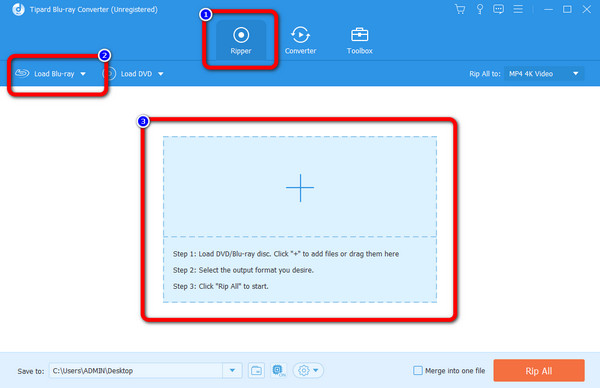
Stap 3Nadat u de Blu-ray hebt toegevoegd, kunt u het formaat wijzigen door op de Rip alles naar knop. Wanneer er verschillende formaten verschijnen, selecteert u het gewenste formaat. U kunt ook de gewenste kwaliteit voor de video selecteren.
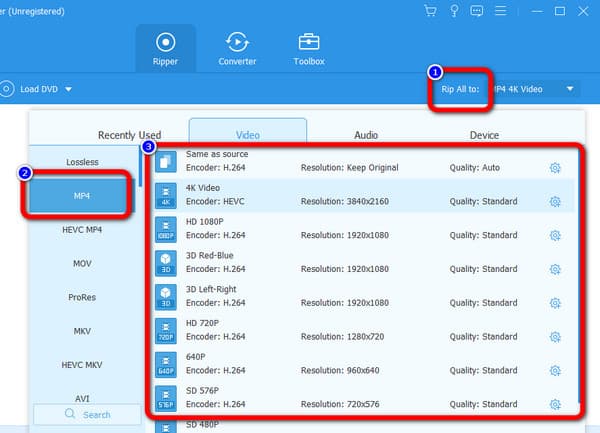
Stap 4Klik voor het laatste proces op de Alles scheuren knop om verder te gaan met de Blu-ray rippen. Als u klaar bent, slaat het programma de uiteindelijke uitvoer op uw apparaat op.
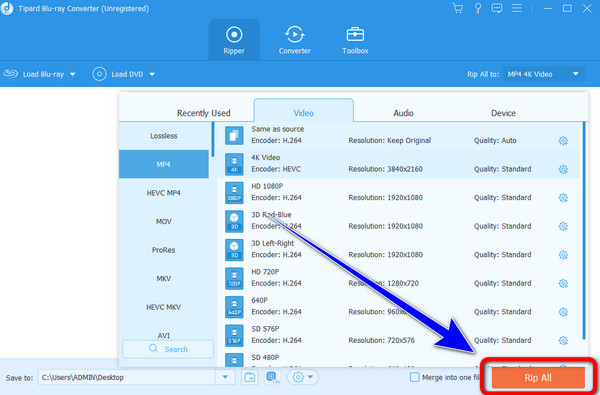
Deel 5. Veelgestelde vragen over het rippen van Blu-ray met handrem
1. Hoe converteer ik Blu-ray naar MKV in Handbrake?
Nadat u het programma hebt gestart, klikt u op de Dien in knop om de Blu-ray te laden. Ga daarna naar het gedeelte Samenvatting om de optie Formaat te zien. Klik op de knop en selecteer het MKV-formaat. Vervolgens is het laatste proces het klikken op de Start Encode knop om de Blu-ray naar MKV-indeling te rippen.
2. Wat is het verschil tussen MakeMKV en Handbrake?
Beide programma's kunnen Blu-rays rippen. MakeMKV kan echter alleen rippen. In tegenstelling tot Handbrake zijn er meer dingen die je kunt doen. U kunt video- en audio-instellingen aanpassen, filters bewerken en meer.
3. Vermindert Handbrake de kwaliteit?
Nee, Handbrake vermindert de kwaliteit van de video niet. Met het programma kunt u zelfs de kwaliteit wijzigen onder het gedeelte Video. U kunt ook Framerate, encoder en meer aanpassen om de videokwaliteit te verbeteren.
Conclusie
Nu weet je hoe je het moet gebruiken Handrem voor de Blu-ray rippen proces. Zo kun je zonder problemen je Blu-ray rippen. Ook introduceerde het artikel een ander programma dat een 30× sneller ripproces biedt in vergelijking met Handbrake, namelijk Blu-ray-converter van Tipard. Als u in dat geval meerdere Blu-rays wilt rippen, wordt u aangeraden om de tool te gebruiken.







